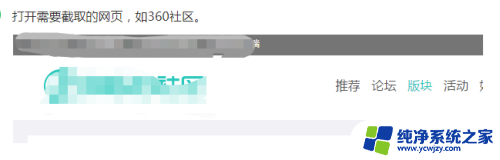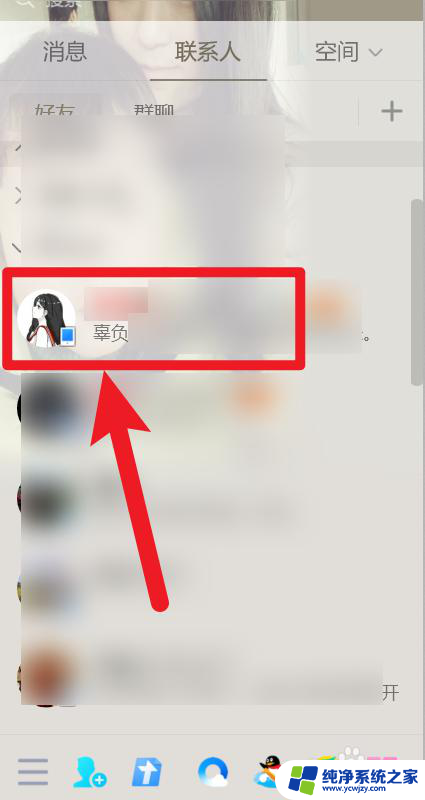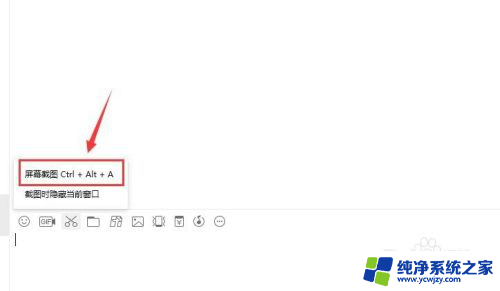电脑部分截图怎么截 电脑如何局部截屏
电脑是我们日常生活和工作中不可或缺的工具,而在使用电脑时,我们经常需要截取屏幕上的一部分内容,以便记录、分享或解决问题,对于许多人来说,如何在电脑上进行局部截屏可能是一个比较陌生的操作。不过不用担心今天我将为大家介绍几种简单的方法,让我们能够轻松地在电脑上截取想要的屏幕部分。无论是在Windows系统还是Mac系统下,我们都能找到适合自己的截屏方式。下面让我们一起来了解一下吧。
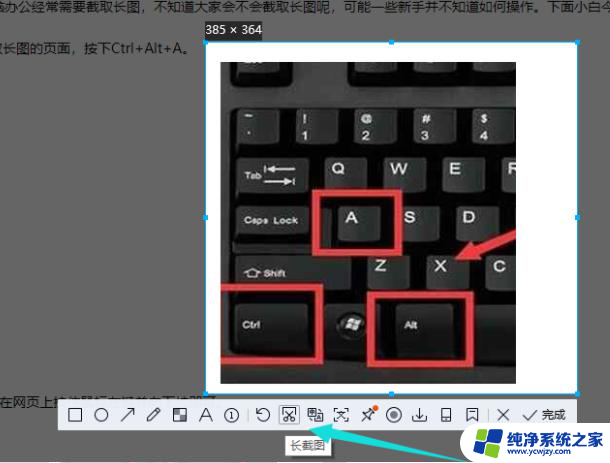
方法一、
1. 使用电脑自带的截图功能。直接按下键盘上的【win+r】打开电脑的搜索功能,输入【截图工具】;
2. 打开截图功能。选择【新建】,然后就可以进行部分截图了;
3. 在完成截图以后,截图的内容会自动出现在截图工具里。这时候点击【保存截图】;
4. 选择要保存的路径以及图片格式,点击【保存】。我们就可以在文件夹里找到图片了。
方法二、
1. 使用软件自带的截图功能,比如说qq或者浏览器。打开软件的相关截图功能;
2. 按下设置好的截图快捷键,对需要的部分内容进行截屏。之后粘贴到word或者画图;
3. 最后将截图的内容另存为图片就可以了。
以上就是关于电脑部分截图的全部内容,如果你遇到相同情况,可以按照以上方法解决。